这篇文章主要介绍了Eclipse的代码模板功能怎么用,具有一定借鉴价值,感兴趣的朋友可以参考下,希望大家阅读完这篇文章之后大有收获,下面让小编带着大家一起了解一下。
Eclipse中的“代码模板”功能。什么是代码模板呢?举个例子,一个很常见的应用,如何在一个类中中建立一个main函数?
这还不简单?话音未落,只见你在键盘上飞快的敲击着,三下五除二便搞定了。
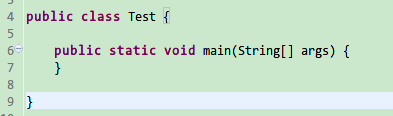
OK,打字很快的说。但是,是不是应该思考下,对于这种非常固定的代码,有必要一个字母一个字母的敲吗?
作为IDE,其中一个设计哲学就是能帮用户干的就帮用户干,像上面这种情况,就该是Eclipse代码模板发挥作用的时候。
我们只需在类体中键入main,然后使用Eclipse的代码提示快捷键(默认为Alt+/),回车后,就可以看到Eclipse自动帮我们完成了main函数的完整定义,是不是非常方便?
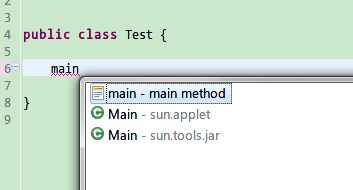
这只是个简单的例子,其实Eclipse默认还提供了很多代码模板。打开 Windows->Preferences->Java->Editor->Templates,可以看到所有已定义的代码模板列表。
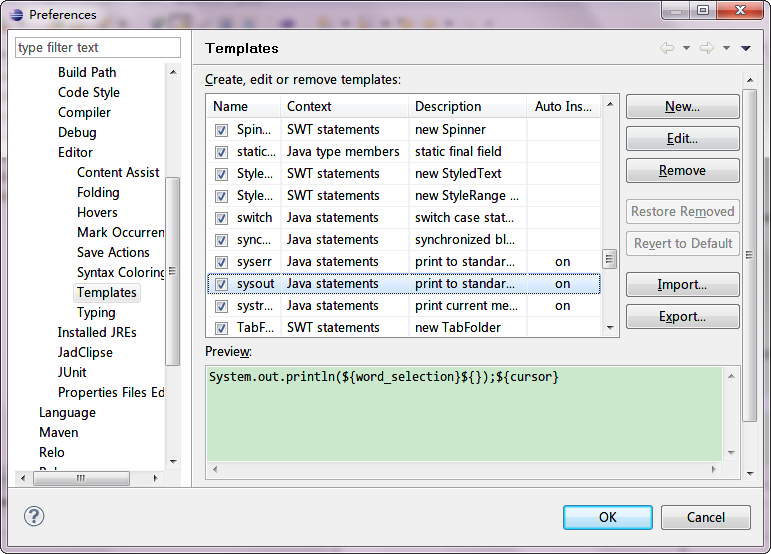
再举一个更常见的例子,在代码中经常需要在控制台输出一些数据
System.out.pringln("hello, world");
以前如果你已经习惯了一个字母一个字母的敲的话,那么现在你可以尝试一下键入sysout,然后按Alt+/,呵呵,整个语句都自动完成了,而且光标还非常体贴的停在括号中,方便你继续输入,是不是很强大?
在编程中有时还会遇到另一类问题,比如我想把某些代码加到try/catch块中,进行异常检测。在代码模板的帮助下,你完全不用手工键入这部分代码,也不用去管代码缩进,你只需要选中要处理的代码块,然后按Alt+Shift+Z,回车后, Eclipse会自动为所选代码块包上try/catch语句。
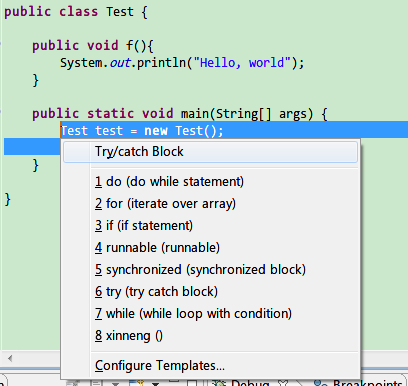

尽管Eclipse默认已经为我们提供了很多有用的模板,但肯定是不够用的,因此我们需要尝试创建自己的代码模板。
我们以一个很现实的例子来说明,在实际开发中,经常会需要测试某段代码的执行时间,一般来说我们会使用以下方法。
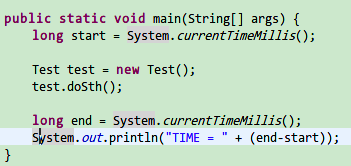
分别记录代码执行前和执行后的时间戳,然后计算两个时间戳的差值。这段代码是非常固化的,如果每次都手工敲入,很令人崩溃,但是如果使用“代码模板”功能来做,就方便多了。
打开 Windows->Preferences->Java->Editor->Templates,点击New...,新建代码模板,如下图所示录入代码,创建一个名为“xinneng“的模板。
(注意:所有“${}”都是模板变量,如${line_selection}表示当前光标选中的代码片段,${cursor}表示代码生成结束后光标所处的位置,还有很多参数大家可以参考Eclipse提供的帮助文档。)
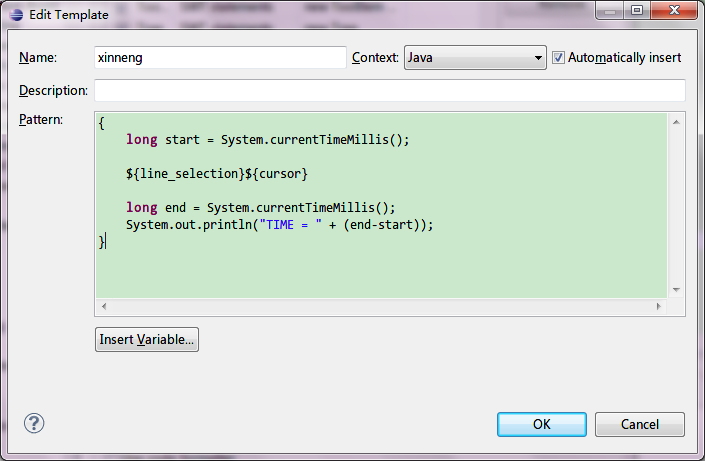
完成后,选中要测试的代码块,使用快捷键Alt+Shift+Z,可以看到菜单中多了一项xinneng,点击xinneng(),Eclipse自动在选中代码块的上下加上了我们刚才录入的测试代码,酷吧?
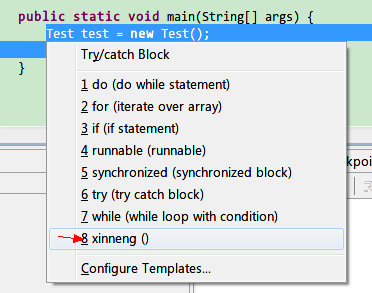
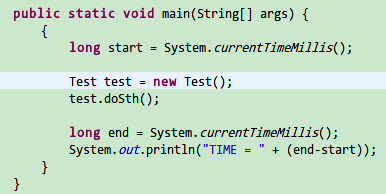
感谢你能够认真阅读完这篇文章,希望小编分享的“Eclipse的代码模板功能怎么用”这篇文章对大家有帮助,同时也希望大家多多支持亿速云,关注亿速云行业资讯频道,更多相关知识等着你来学习!
亿速云「云服务器」,即开即用、新一代英特尔至强铂金CPU、三副本存储NVMe SSD云盘,价格低至29元/月。点击查看>>
免责声明:本站发布的内容(图片、视频和文字)以原创、转载和分享为主,文章观点不代表本网站立场,如果涉及侵权请联系站长邮箱:is@yisu.com进行举报,并提供相关证据,一经查实,将立刻删除涉嫌侵权内容。